win11bitlocker锁定了磁盘怎么解除 win11bitlocker锁定了磁盘的解决方法
更新时间:2024-02-26 09:31:00作者:mei
win11系统bitlocker可以对整个硬盘进行加密,能有效保护用户数据安全。有用户使用bitlocker锁定了磁盘,但是不小心忘记密码是多少,导致磁盘一直打不开,其实,通过恢复密钥来找回密码,具体怎么设置?下面快来看看操作方法。
解决方法如下:
1、如果我们登录的是微软账户,那么可以进入微软官网。
2、在官网登录账号后,进入“管理”再选择“管理恢复密钥”就能找到恢复密钥了。
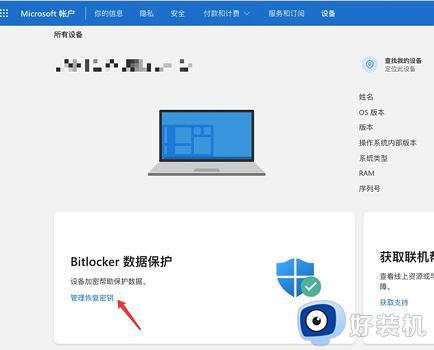
3、如果没有登录微软账号,那就需要使用u盘找回。
4、首先插入u盘,选择“我忘记了密码”。再选择“键入恢复密钥”就能看到恢复密钥了。

5、了解到恢复密钥后,我们“以管理员身份运行”“命令提示符”
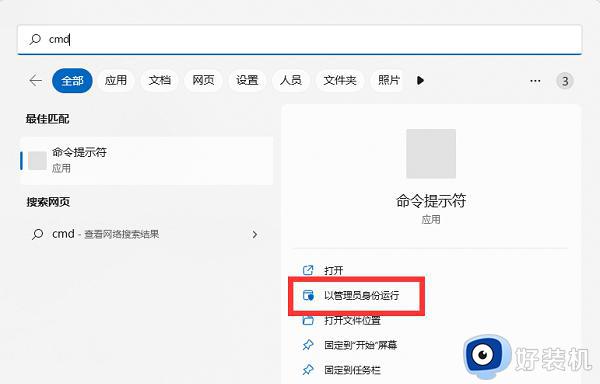
6、打开后,输入“manage-bde –unlock E: -RecoveryPassword xxx”,回车运行即可。
(这里xxx就是刚刚的恢复密钥)
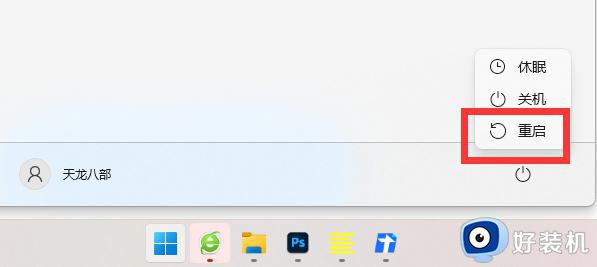
上述内容讲解win11bitlocker锁定了磁盘的解决方法,碰上一样问题不知道怎么解决的,一起参考教程解决修复。
win11bitlocker锁定了磁盘怎么解除 win11bitlocker锁定了磁盘的解决方法相关教程
- win11解除硬盘加密的方法 win11怎么解除硬盘加密
- win11bitlocker加密怎么解除 win11解除bitlocker加密的教程
- win11怎么锁定英文输入法 win11如何锁定英文输入法键盘
- win11磁盘空间不足如何解决 win11磁盘空间不足的解决方案
- win11电脑账户被锁定如何解除 如何解决win11账户被锁定
- win11旋转锁定解除设置方法 win11系统如何解除旋转锁定
- win11磁盘加密码怎么解除 win11磁盘加密了如何解除
- win11磁盘上有一个感叹号的解决方法 win11磁盘显示感叹号怎么办
- win11如何清理指定某一个驱动器 win11清理指定某一个驱动器的方法
- win11锁定任务栏怎么解锁 win11任务栏锁定了如何解锁
- win11家庭版右键怎么直接打开所有选项的方法 win11家庭版右键如何显示所有选项
- win11家庭版右键没有bitlocker怎么办 win11家庭版找不到bitlocker如何处理
- win11家庭版任务栏怎么透明 win11家庭版任务栏设置成透明的步骤
- win11家庭版无法访问u盘怎么回事 win11家庭版u盘拒绝访问怎么解决
- win11自动输入密码登录设置方法 win11怎样设置开机自动输入密登陆
- win11界面乱跳怎么办 win11界面跳屏如何处理
win11教程推荐
- 1 win11安装ie浏览器的方法 win11如何安装IE浏览器
- 2 win11截图怎么操作 win11截图的几种方法
- 3 win11桌面字体颜色怎么改 win11如何更换字体颜色
- 4 电脑怎么取消更新win11系统 电脑如何取消更新系统win11
- 5 win10鼠标光标不见了怎么找回 win10鼠标光标不见了的解决方法
- 6 win11找不到用户组怎么办 win11电脑里找不到用户和组处理方法
- 7 更新win11系统后进不了桌面怎么办 win11更新后进不去系统处理方法
- 8 win11桌面刷新不流畅解决方法 win11桌面刷新很卡怎么办
- 9 win11更改为管理员账户的步骤 win11怎么切换为管理员
- 10 win11桌面卡顿掉帧怎么办 win11桌面卡住不动解决方法
